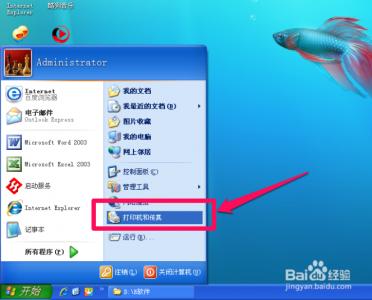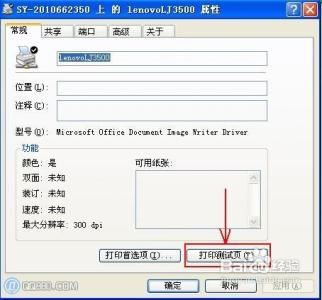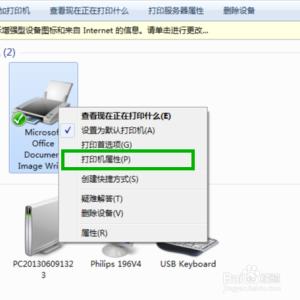对于刚开始用CAD打印图纸的可能有点麻烦,不像其它软件一键就出来了,但熟悉了一下,几个步骤下来,也很简单的
如何设置CAD打印属性――工具/原料CAD2008如何设置CAD打印属性――方法/步骤
如何设置CAD打印属性 1、
首先CAD打印跟其它软件一样都是快捷键CTRL+P,也可以从文件菜单下进入打印面板
如何设置CAD打印属性 2、
选择已经安装好的打印机;如果需要转成PDF,需要装一个插件,会生成一个虚拟打印机出现在打印机选项里,直接选择打印就可生成PDF文档了
如何设置CAD打印属性 3、
按打印设置按钮切换到打印设置面板
如何设置CAD打印属性 4、
找到并选择A4纸张
如何设置CAD打印属性_cad添加打印机
如何设置CAD打印属性 5、
打印比例选“按图纸空间缩放”,并在打印偏移处将“居中打印”前打上勾
如何设置CAD打印属性 6、
点击下面的“窗口”按钮,选择要打印的区域,打印之前一定要完全预览一下

如何设置CAD打印属性 7、
有时候会出现有线条颜色的情况,有的打印机是打不出来的,点击打印样式表“编辑”按钮,把里面所有的线条颜色改成黑色就可以了
如何设置CAD打印属性――注意事项打印前必须预览,发现问题及时纠正
 爱华网
爱华网